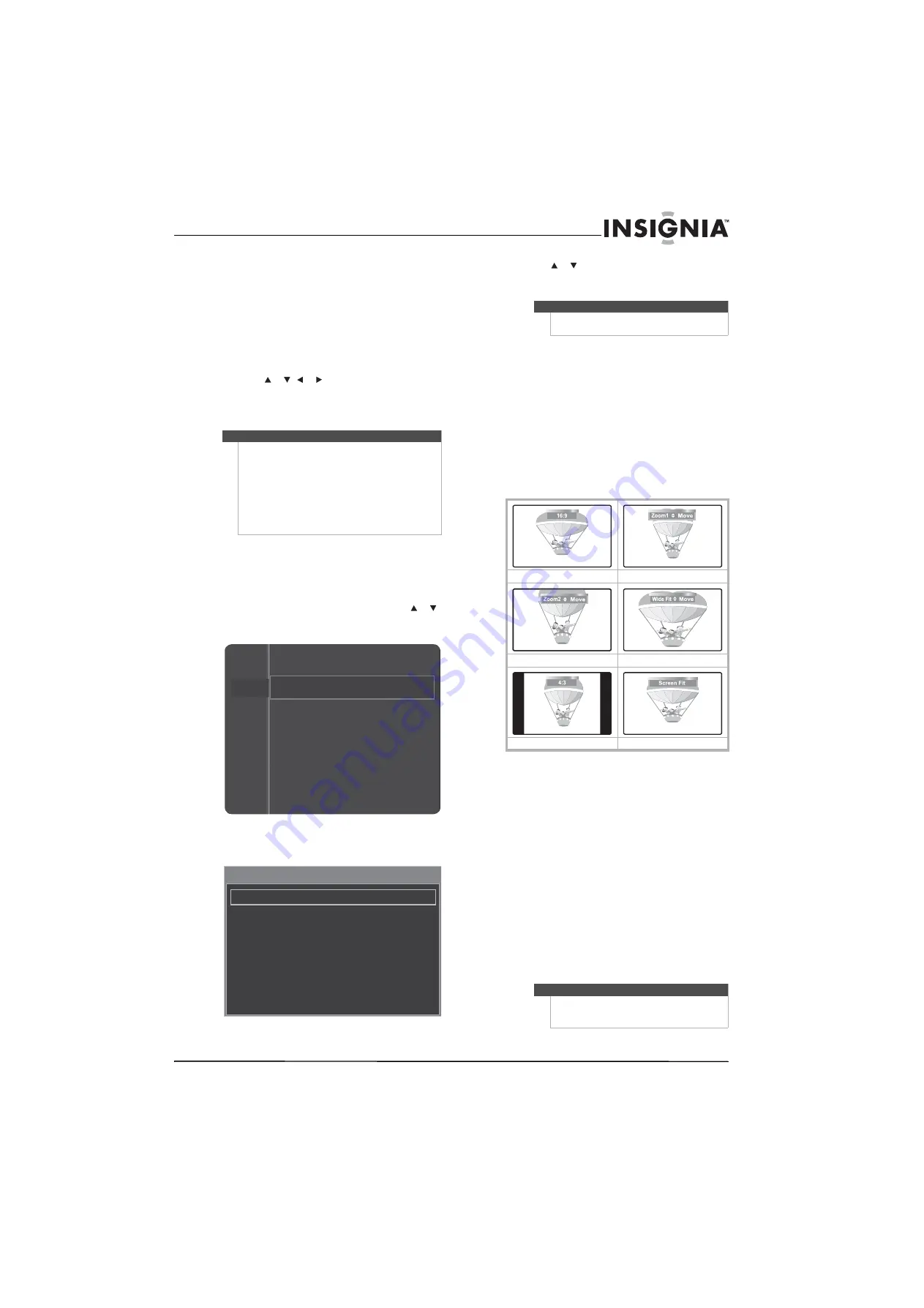
21
www.insigniaproducts.com
•
Picture Options
(Opciones de imagen):
presione
ENTER
(Entrar) para abrir una lista de
opciones avanzadas de imagen. Para obtener
más información, refiérase a la sección “Ajuste
de la configuración avanzada de imagen” en la
página 21.
•
Picture Reset
(Restablecer imagen):
restablece todos los ajustes de imagen a los
valores predefinidos en la fábrica. Presione
ENTER
(Entrar) para restaurar los valores.
4
Presione o , o para modificar el ajuste y
presione
ENTER
(Entrar) para confirmar.
5
Presione el botón de salir (
EXIT
) para cerrar el
menú.
Ajuste de la configuración avanzada de
imagen
Para ajustar la configuración avanzada de la
imagen:
1
En el menú de imagen (
Picture
), presione
o
para resaltar
Picture Options
(Opciones de
imagen).
2
Presione
ENTER
(Entrar) para acceder al menú
de opciones de imagen (
Picture Options
).
3
Presione
o
para resaltar una opción y
presione
ENTER
(Entrar) para acceder a la
opción.
Se puede seleccionar:
•
Color Tone
: selecciona el tono del color. Se
puede seleccionar
Cool
(Fresco),
Normal
,
Warm1
(Cálido 1) o
Warm2
(Cálido 2).
Warm1
(Cálido 1) y
Warm2
(Cálido 2) sólo están
disponibles si la opción de modo (
Mode
) se
encuentra en película (
Movie
)
•
Size
(Tamaño): ajusta la relación de aspecto de
la pantalla. La disponibilidad de estas
opciones depende de la fuente de entrada de
video. Para obtener más información, refiérase
a la sección “Tamaños de imagen disponibles
para las fuentes de entrada” en la página 22.
Se puede seleccionar:
•
16:9
: ajusta la imagen a la relación de
aspecto 16:9.
•
Zoom1
: estira verticalmente una imagen
con relación de aspecto 16:9.
•
Zoom2
: estira la imagen
Zoom1
verticalmente.
•
Wide Fit
: estira la imagen
horizontalmente y verticalmente para
mostrar una imagen óptima.
•
4:3
: ajusta la imagen a la relación de
aspecto 4:3.
•
Screen Fit
(pantalla completa): muestra la
señal nativa completa de alta definición
que no se puede ver usando un televisor
normal.
Para obtener más información sobre como ajustar
la imagen, refiérase a la sección “Ajuste del tamaño
de la imagen” en la página 22.
Notas
•
Cuando hace cambios al contraste (
Contrast
), el
brillo (
Brightness
), la nitidez (
Sharpness
) el
Color
, o el tono V/R [
Tint G/R)
], el menú de
pantalla se ajustará de esa forma
•
Se pueden ajustar y guardar los ajustes de cada
equipo externo que ha conectado a una entrada
de su televisor.
•
Se puede ahorrar energía al reducir el nivel de
brillo.
Picture
Sound
Channel
Setup
Input
Color
Tint (G/R)
Picture Options
Picture Reset
Picture Options
Color Tone
: Normal
Size
: 16:9
Digital NR
: Auto
HDMI Black Level
: Normal
Film Mode
: Off
Screen Burn Protection
Nota
Podría tener que desplazarse hacia abajo para
ver todas las opciones.
16:9
Zoom1
Zoom2
Wide Fit (Ajuste ancho)
4:3
Screen Fit (Pantalla completa)
Nota
También se puede presionar
ZOOM
una o
más veces para seleccionar el tamaño de la
imagen.
Summary of Contents for NS-P501Q-10A - 50" Plasma TV
Page 2: ......
Page 54: ...50 www insigniaproducts com ...
Page 55: ...51 www insigniaproducts com ...






























